怎样在画图软件中绘制绿色六角星?
1、打开画图软件,进入它的主界面;
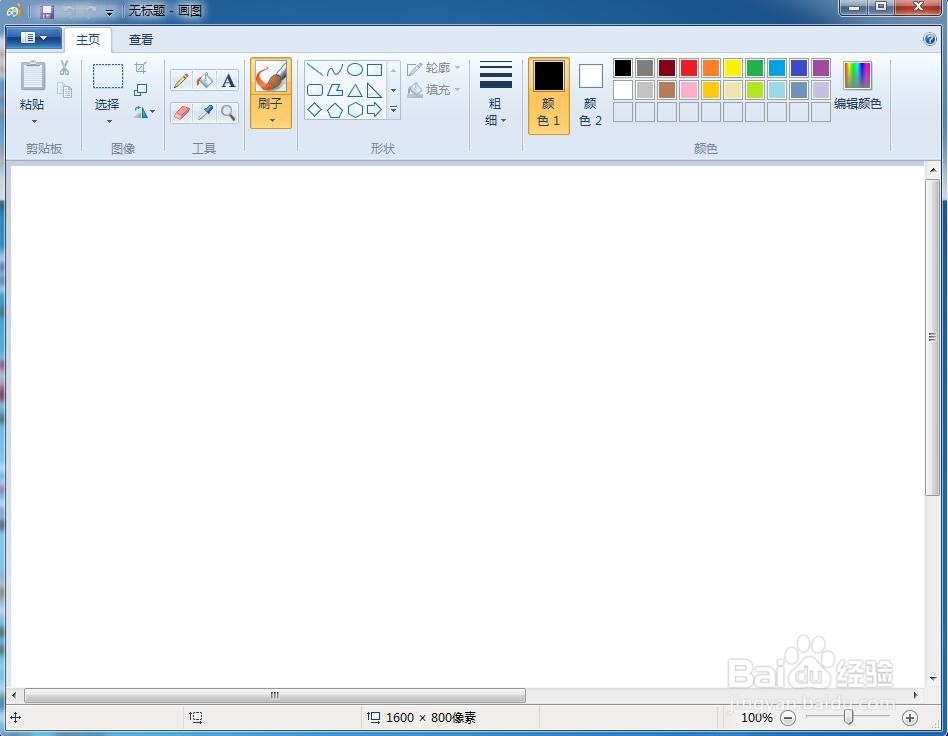
2、先用鼠标点击颜色1,设置边框颜色;
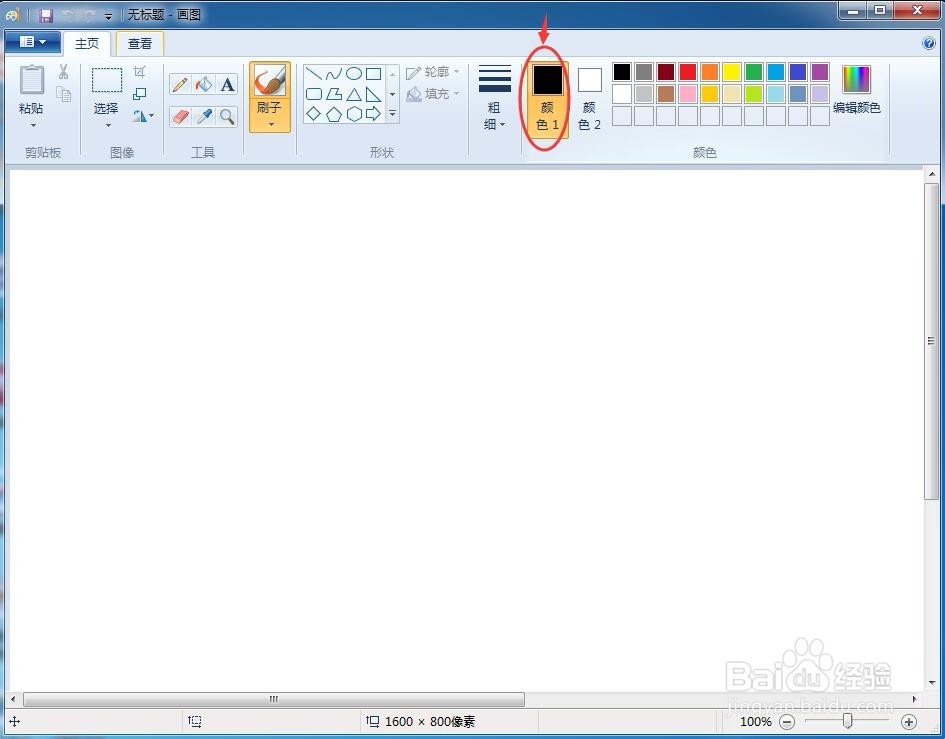
3、选中需要的颜色,如绿色;
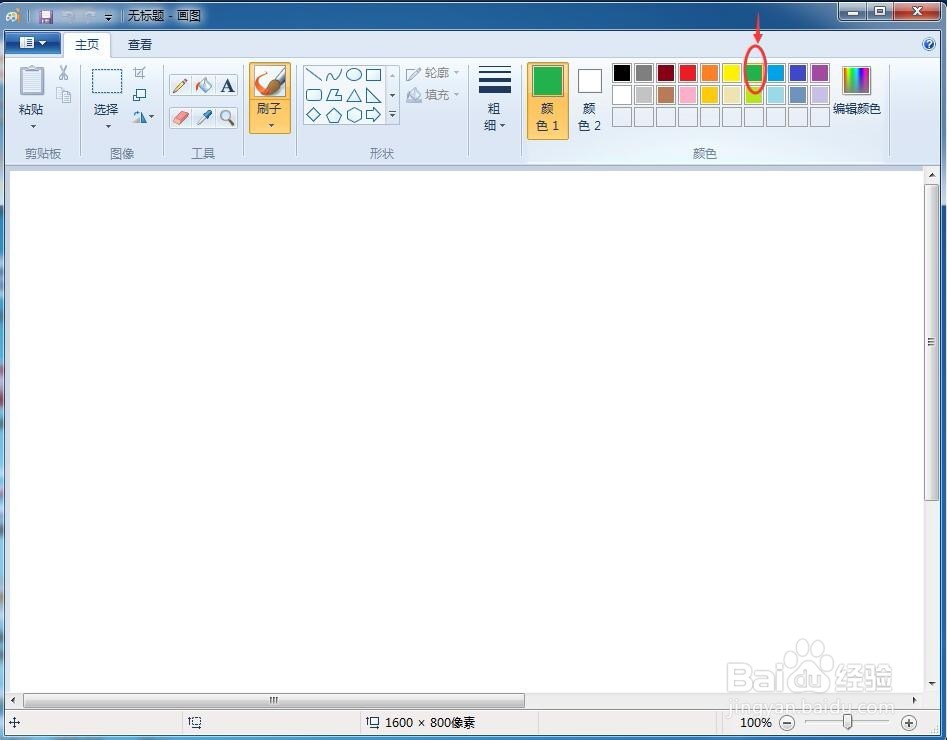
4、用鼠标左键点击颜色2,设置填充色;
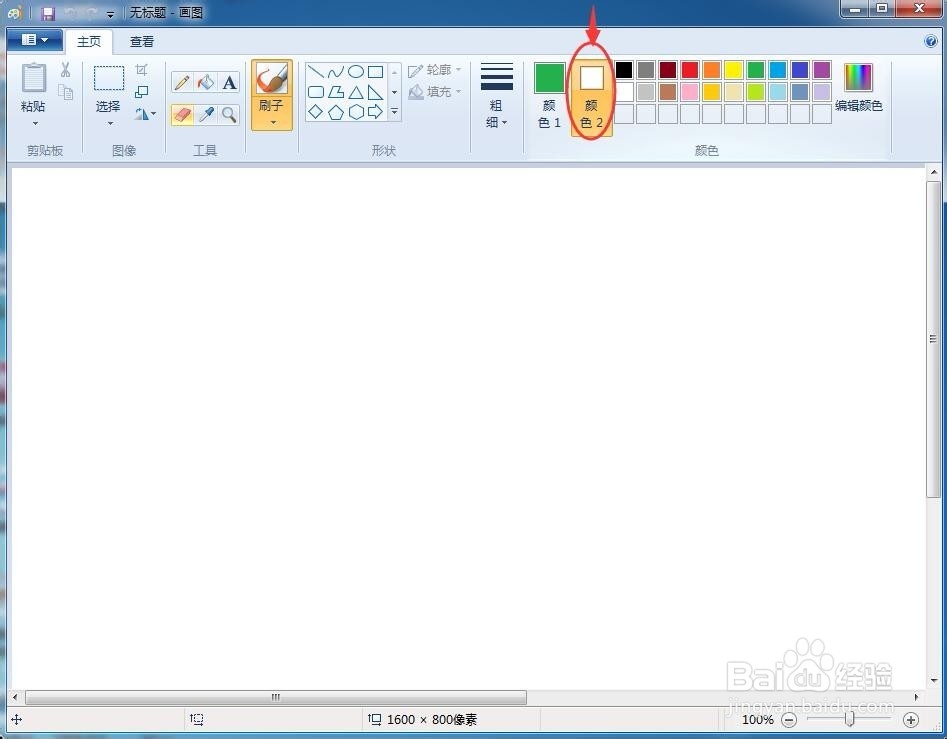
5、选择需要的颜色,如绿色;

6、在形状中找到并点击六角星;
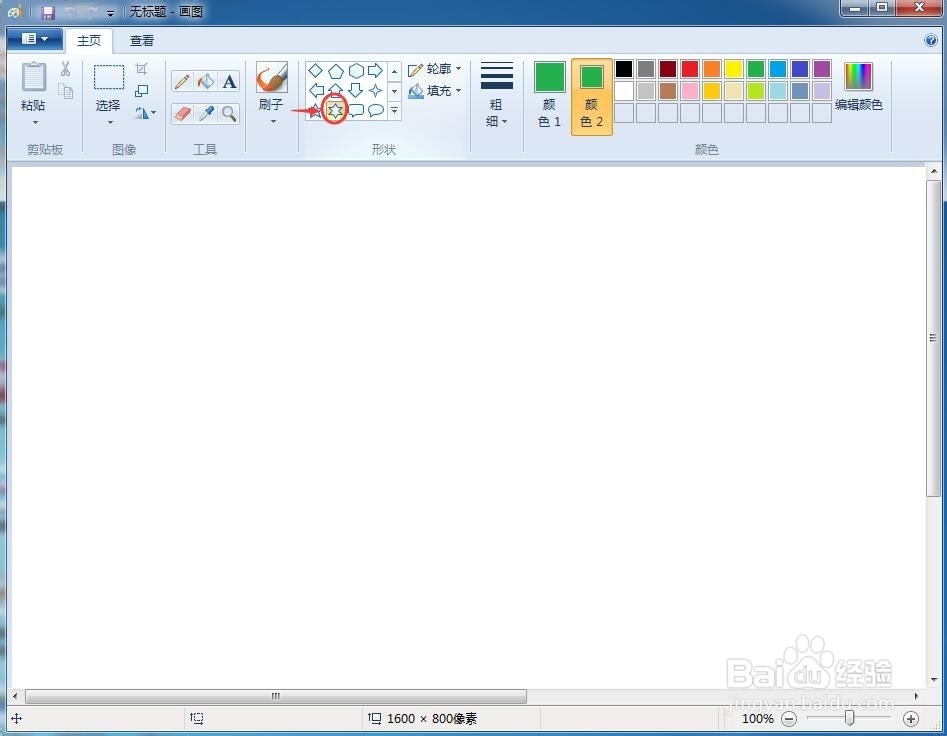
7、鼠标变成十字形状,在画布上拖动鼠标,画出一个六角星;
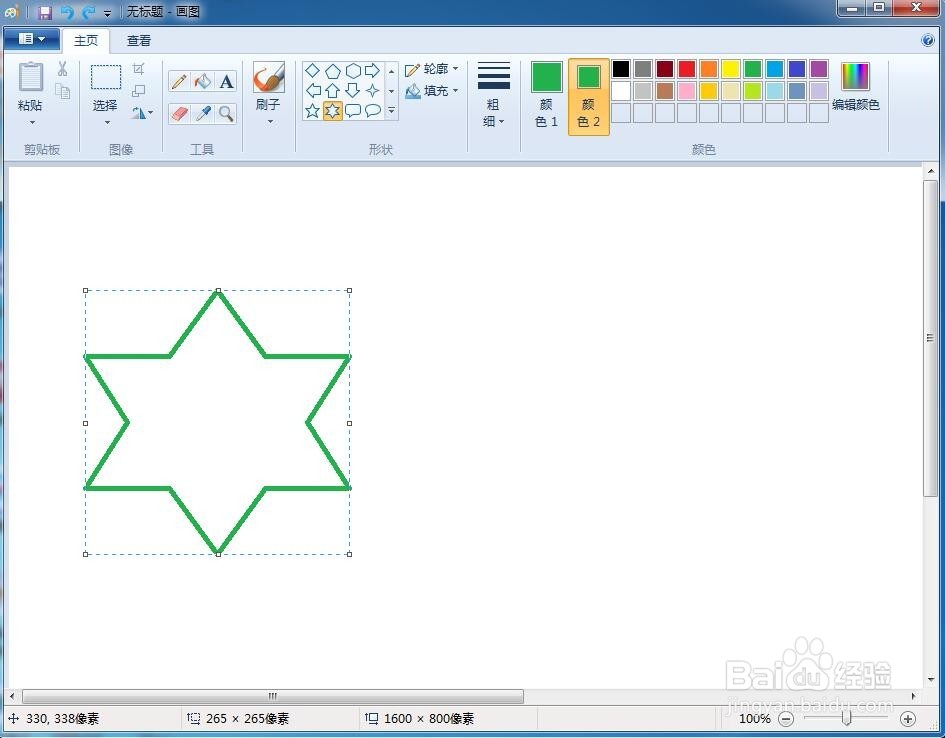
8、用同样的方法再画一个六角星;
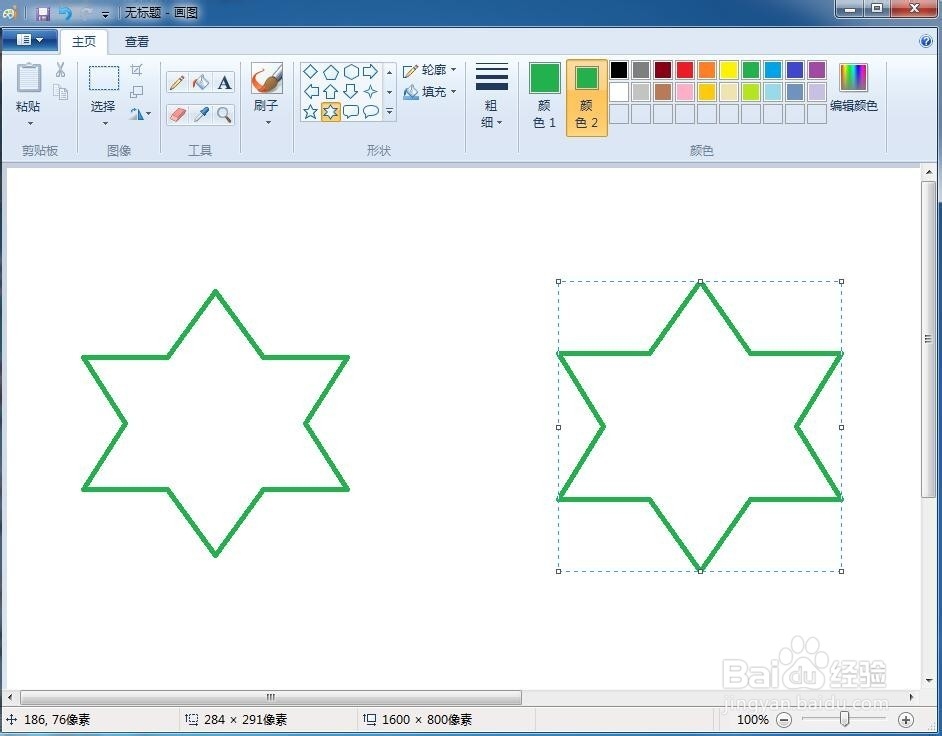
9、点击油漆桶工具;
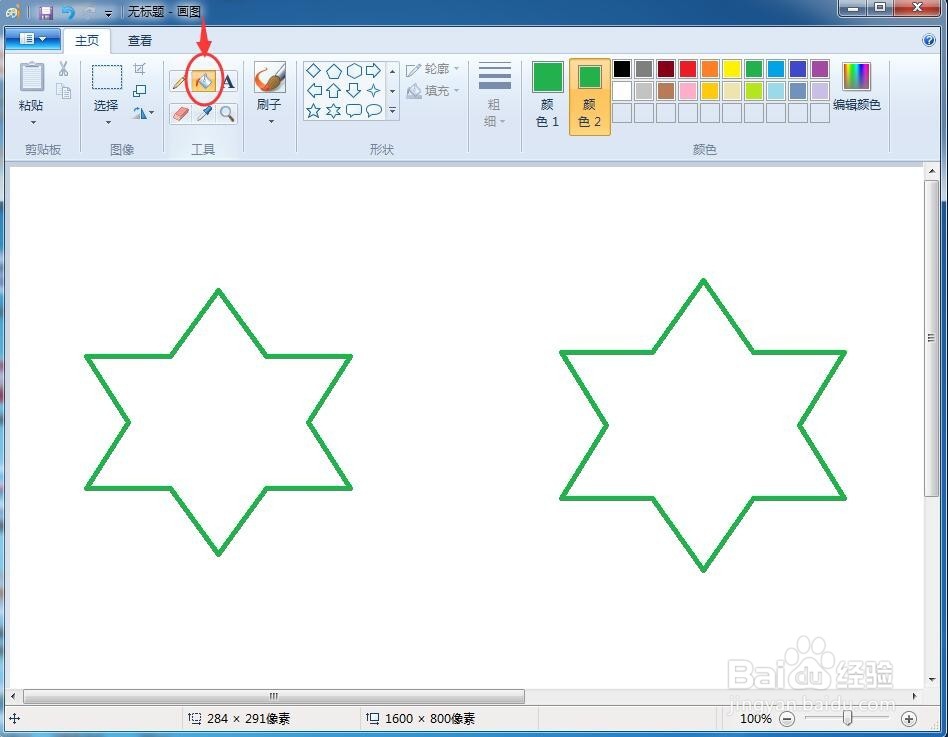
10、在第二个六角星内部点击鼠标,给它填充上绿色,这样我们就快捷地在画图软件中绘制好需要的绿色六角星。
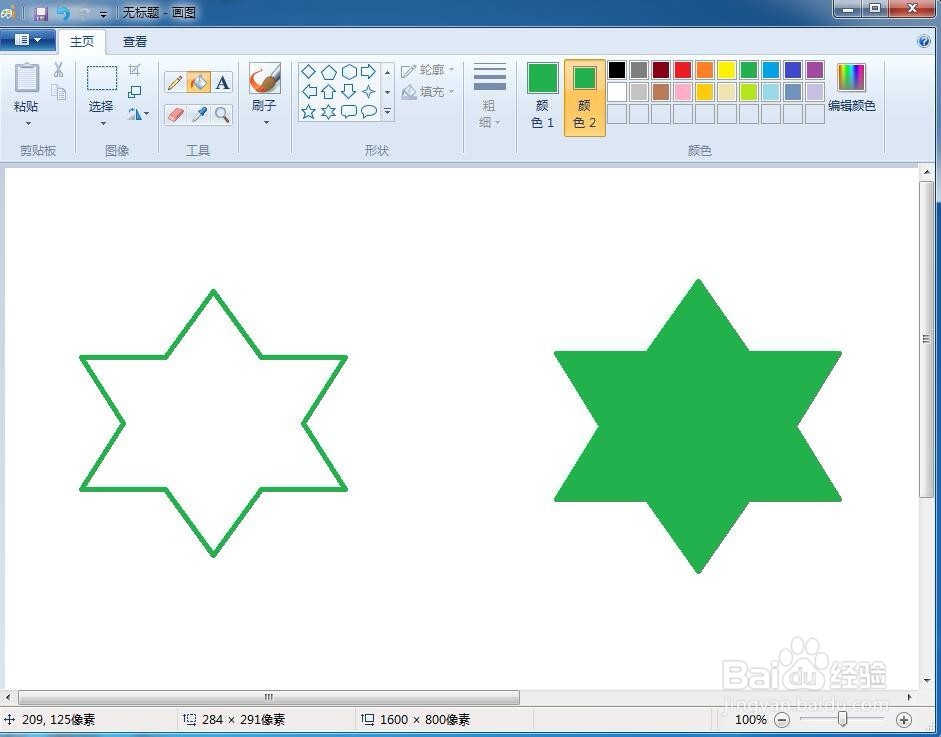
声明:本网站引用、摘录或转载内容仅供网站访问者交流或参考,不代表本站立场,如存在版权或非法内容,请联系站长删除,联系邮箱:site.kefu@qq.com。
阅读量:92
阅读量:190
阅读量:94
阅读量:77
阅读量:84